wd死rom刷写软件是一款实用的磁盘工具,在遇到WD ROM读写卡死情况,就可以使用这款软件进行解决,功能强大,操作简单,轻松就可以解决ROM引起的磁盘问题。
软件介绍
wd死rom刷写工具电脑版是很容易操作且实用性很高的ROM写死恢复软件,wd死rom刷写工具最新版通过com指令线,让指令向硬盘电路板的CPU发送激活指令和ROM数据,从而恢复无法正常刷写的ROM程序。wd死rom刷写工具软件可以轻松解决由于rom写死而造成的硬盘故障问题。
U指令功能
通过指令恢复无法正常刷写的ROM程序
wd死rom刷写工具电脑版适用范围:ROM程序内镶在主控芯片MCU内的系列硬盘(无八脚ROM芯片的硬盘电路板)
原理:短接硬盘电路板的CPU特定的脚位,利用指令线特定程序(不是数据线)向硬盘电路板的CPU发送激活指令和ROM数据,使CPU内ROM程序恢复控制硬盘工作
短接方法
1537和1590 E61和P2
1444的需要短接P13 和P14
13xx的E112接E41
15XX以上的接E61和P2
13XX E112接3.3V高电平
1444 1552一样的 P14 P15接地 E112接E41
1537 1590 E61接P2
1552的E15和E27
1640的E4 p4
其实意思和接外置ROM的思路一样 就是让电路板从外置ROM启动 但是外置ROM又没有的情况下 就会进入COM通道
WD指令刷写需要专用的COM指令线,RX TX接口接法:硬盘电路板向上,盘体向下,跳线处共八根针,下面一排中间两根为信息线。
看见很多人说WD ROM写死了 用U指令恢复 但是不提供 软件 今天 我就发布出来了 大家 自己研究吧 记得 使用之前 下载 NET 4.0 否则打不开的 适当收点金币 就这风气而已 大家见谅
使用方法
先安装:NET4.0,13XX系列电路板在电路板E112点加3.3V电压(可以在PC电源橙线连3.3V过来)接修ST的COM线,接硬盘电源(不用接数据线):运行U指令,选COM口,呼叫,下面出SSS就是连接成功,选文件,刷写,就这么简单了.
wd西数硬盘砍头写固件技巧:
WD 一代 固件通用信息表与固件刷写指南(ROM为25,29的可以作;27的现在先不要作)注意:1.本操作方法可能造成硬盘的彻底报废,使用时须谨慎操作!2.尽可能的保存硬盘本身的固件等。3.找到替换的固件,磁道表等的主要部分必须完好。4.用PCB模式检测检测并保存硬盘的ROM原始情况,若PCB模式显示的磁头数量,盘面数量与硬盘标签上的不符合,那么这个时候你就要判断是什么原因了!(千万不要乱写ROM)A.这个盘已经被砍了磁头了,若可以在普通模式就绪,就进入自动设置,刷回向对应的磁道,固件就可以了。若在普通模式敲盘,就在PCB模式更改磁头数量与配置,(可以多操作几次)直到在普通模式可以就绪。若一直无法在普通模式就绪,有两种情况:1,磁头全坏;(必须更换磁头)2,ROM内部坏!(可以换相同容量,编号的PCB板)B.PCB与硬盘不符。换板子处理!
正确的ROM在PCB模式下的显示: (120G的6个面6个头,80G的4个面4个头,40G的2个面2个头,60G的3个面3个头)。
砍头后ROM在PCB模式下的正常显示:(120G的6个面4个头或2个头或1个头)(80G的4个面4个头或2个头或1个头)
砍头成功后在普通模式可以就绪的,就进入自动设置里注意:先用只读测试检测:0,1头!若有头是只读请砍头或更换磁头配置。恢复到2个头都是好的!再作下面的步骤:1.先对固件区低格(注意:要格一次,读一次,直到没有读取错误)2.回写对应固件的磁道到0头!!!(建议两次)(主要磁道就可以了)3.回写对应固件的模块到0头!!!(建议两次)(主要模块就可以了)4.检查主的主要模块!有错误就用检测并修复,选中损坏的固件模块编号,在右边框内选择修复所用的文件的目录。主,主要模块好了以后!就把右边框内的目录收起,避免出错!!!5.把主模块前面的勾去掉,点选后面的次固件,用修复并检测,软件会自动处理固件模块。完成后再检测1次,直到模块完好。6.用通病通修,使固件正常到位!再用软件复位电源!看看是不是很快就在基本模式就绪了呀!7.迅速就绪以后就用全盘重建,若重建成功证明固件模块,与磁头配置正确!8.清除G表与P表的东西!(这些可是其他盘的!切记!!!)9.用本软件全盘清零或低格使硬盘模块生效,硬盘就基本可以使用了。(还可用933的快速清零或使P+G生效低格)注意:要是使用本软件的重建且成功,但全盘清零失败的!
处理办法为:A.用MHDD扫描看是不是有磁头坏了。若发现有坏了,请更换磁头配置或砍头。(MHDD扫描启动慢或则扫描速度太低的可以判断磁头有问题)B.用MHDD无法扫描的,全盘是S但用ERASE清零前十万,再扫描都无效的!若模块是正常的,要么固件不符,要么0头损坏!(有些盘在前面的只读测试,磁头是可以通过的,但实际使用时0头或N头确实是坏的。)10.在MHDD扫描中发现有部分X的或红点的,可以用本软件的跳跃扫描,测试值改到200,加P表后再清零生效! 注意:加P表后在不复位电源的情况下,直接全盘清零或低格可以避免一些未知的错误。(清零时间短点,效果良。低格时间长,效果好)
若要使用933机器,我们不建议使用ECC/CRC清零。用品牌里面的WD使G+P生效的低格会好些。(与本软件的效果相比要差点) 11.在砍头,加表,正常以后的盘,用重写伺服会报错。这种情况退出以后请再清零一次即可解决!
注意事项
1:电机号编号必须相同,状态良好。
2:PCB的编号最好相同,相近,PCB完好。
3:ROM"编号"必须相同,绝对不要刷写ROM。
4:在XLY使用说明的附表2中先查阅自己的PCB,固件,型号,电机号,芯片的对应情况。
5:生产日期与SN号只作为参考。
1·WD1200JB-00CRA1(PCB:2060-001102-003;电机:1014;SN:WMA8C3844189)生产日期:03年3月18日砍头成功后可用替换的固件:(砍头后容量会减少,所以必须写入对应容量的模块与磁道)WD800BB-00CAA1(FW:17.07W17 CB:2060-001092-007;电机:1014;SN:WMA8E6346352)生产日期:03年3月22日WD400BB-00CAA1(FW:17.07W17;电机:1014;SN:WDWMA8H3046701)
-
5 ch376dbg
装机必备软件





















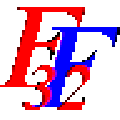














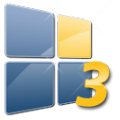




网友评论